Win7系統下,當我們的電腦屏幕亮度太亮或者太暗,對我們的眼睛來講總是會很不舒服。這時候,我們就需要調節一下屏幕亮度了。那麼電腦屏幕亮度該怎麼調節呢?請隨小編來看看吧!

1、通常在顯示器的右下角有一排按鈕,可以在這裡進行亮度調整,可以按下這裡的MENU鍵打開菜單,然後通過顯示器下方的上下箭頭對亮度調整,當然不同顯示器這裡按鈕各個鍵的功能可能不同,大家多聯系熟悉有關按鍵就好!

2、在出現的菜單中,通過顯示器下方的按鍵進行亮度的調整!首先MENU打開功能調整菜單,然後通過顯示器上的有關按鍵進行操作。調整亮度符合自己需要!
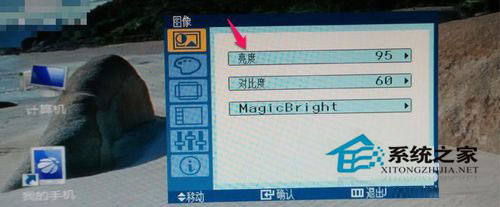
3、當然在系統中也可以對亮度進行調整,首先打開電腦控制面板!
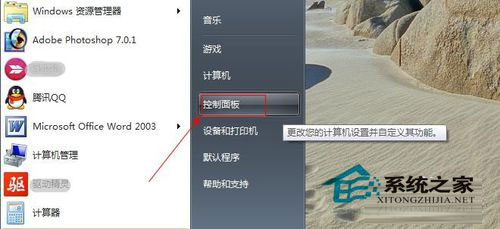
4、在控制面板中將這裡的查看方式改為大圖標,然後這裡找到圖形控制器打開!比如小編這裡顯示的是Intel (R) GMA drive【Intel集成顯卡驅動】如果你是獨立顯卡的話,這裡顯示和小編電腦肯定是不一樣的。
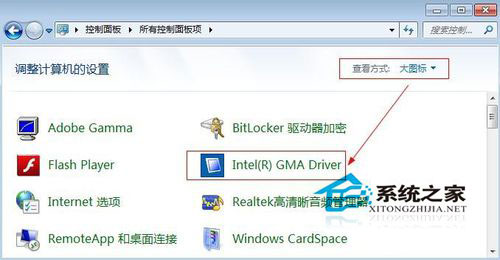
5、出現的窗口中點擊顯示設置,然後點擊右邊的高級設置打開!
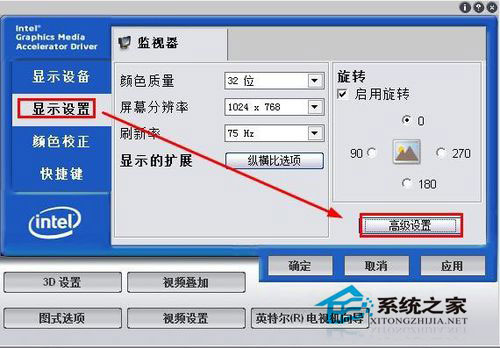
6、高級設置的基本設置中可以拖動亮度或者對比度這裡的滑動按鈕,調整屏幕的亮度或者對比度,這樣操作是非常方便的!調整結束後點擊下方確定,並且在調整的時候,可以實時查看電腦顯示器的亮度對比度變化!
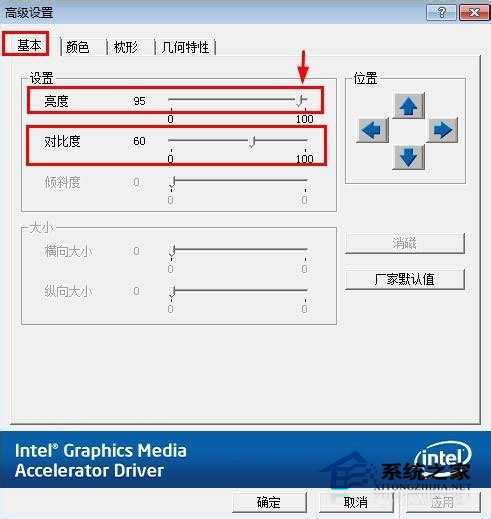
7、當然也可以在電腦桌面上單擊鼠標右鍵,然後選擇屏幕分辨率!
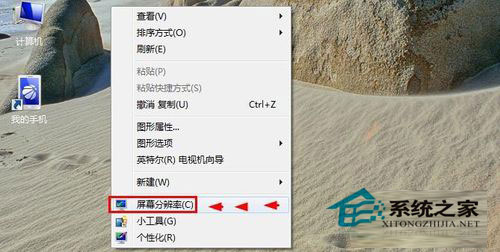
8、打開的屏幕分辨率窗口中,下方找到高級設置打開。
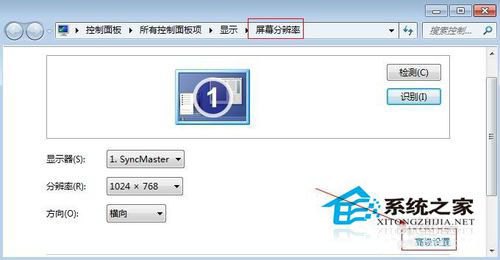
9、彈出窗口中點擊你的顯卡圖像控制,然後打開這裡的圖形屬性。後面的操作就和上面的修改屏幕亮度的方法是一樣的!
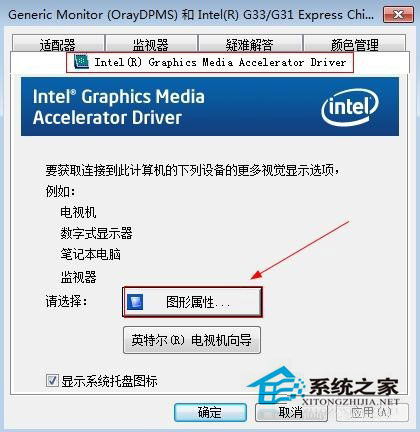
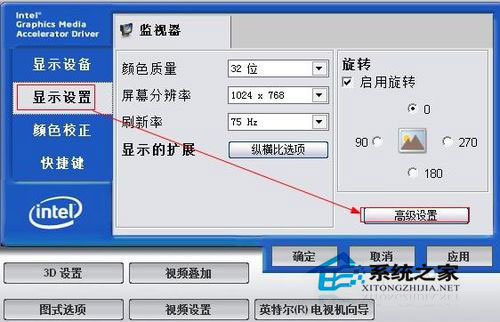
10、當然還有方法就是,打開控制面板以後,在這裡面找到顯示打開!
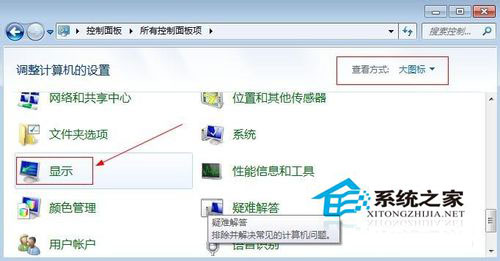
11、顯示對話框中在左側找到更改顯示器設置,然後點擊更改顯示器設置!
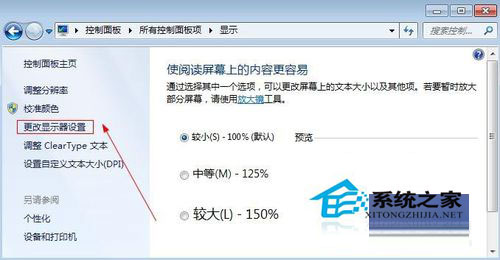
12、顯示設置的屏幕分辨率中後面的操作和上面小編介紹的方法也一樣了!總之修改屏幕亮度可以使用上面小編介紹的方法進行操作,要注意不同系統稍有區別哦!
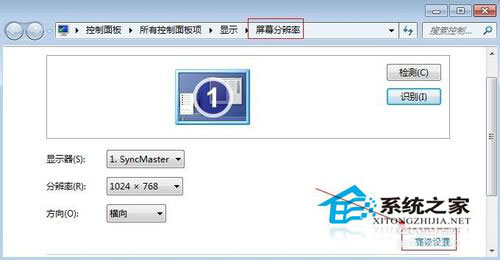
以上就是小編向大家介紹的Win7系統下調節電腦顯示器屏幕亮度的方法了,如果你覺得你的電腦屏幕亮度讓你的眼睛不舒服的話,不妨按以上方法試試!